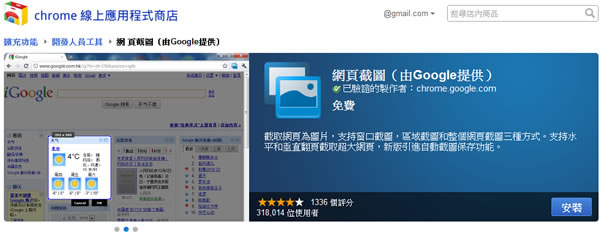
Chrome Screen Capture 是由 Google 官方所開發的 Chrome 瀏覽器免費外掛應用工具,支援網頁可視區域擷取、自訂區域擷取、整個網頁擷取成圖片及電腦螢幕擷取的四種擷取方式,擷取成圖片後,可以利用圖片編輯工具來編輯該圖片,或是利用 Chrome Screen Capture 所提供的簡易圖片編輯工具,像是加入框線、模糊、插入文字、畫線或箭頭等等,然後將編輯後的圖片儲存為 PNG 格式的圖片文件。另外,Chrome Screen Capture 可在 Windows、Linux 及 Mac 等作業系統應用,並可將擷取的圖片直接分享到 Picasa Web、Facebook 或是新浪微博,是相當方便的網頁擷取成圖片的 Chrome 擴展應用。
如何使用 Chrome Screen Capture?
1.使用 Google Chrome 瀏覽器開啟擴展安裝網頁,點擊[安裝],接下來會先下載,然後出現確認安裝對話框,點擊[安裝]。

2.安裝完成後,可在瀏覽器的右上角看到 Chrome Screen Capture 的提示及圖示。

3. 安裝完成後,點擊右上角的 Chrome Screen Capture 圖示,按下[Options]先進行功能設定,設定好之後,點擊[Save & Close]來儲存設定值即關閉設定頁。

4.若要擷取整張網頁,按照剛剛所設定的快速鍵,只要按下[Ctrl + ALT + H]便可將整張網頁擷取成圖片;若是要自訂區域截圖,可按下[Ctrl + ALT + R],並使用滑鼠拖動及調整所出現的高亮框,調整好之後,按下[OK]。

5.接下來就會以分頁方式開啟剛剛所擷取的圖片,並可使用內建的編輯工具。

6.編輯好之後,若要儲存可點擊右上[Save];若要分享,可點擊[Share]。

7.若要擷取網頁外的視窗成為圖片時,可以縮小 Chrome 瀏覽器的最小化之後,按下快速鍵[Ctrl + ALT + P],並使用滑鼠調整所要擷取的區塊,完成時,點擊[OK],再將 Chrome 瀏覽器最大化,便可看到螢幕的截圖。

